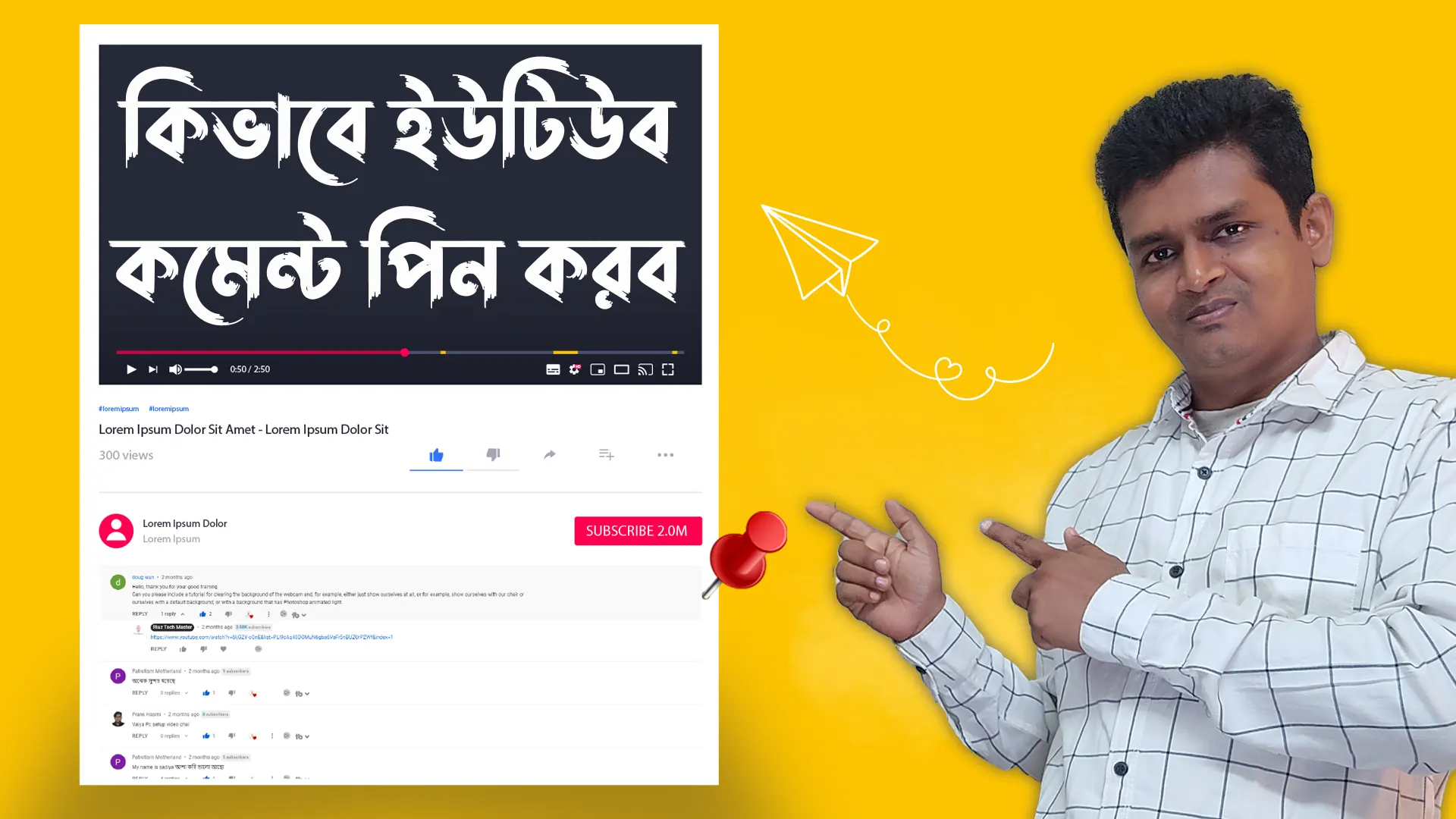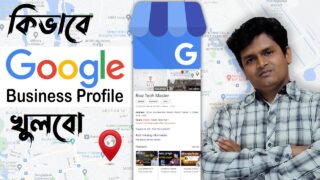Filmora ভিডিও এডিটিং টিউটোরিয়াল:
ভূমিকা:
Filmora হল Wondershare দ্বারা তৈরি একটি জনপ্রিয় ভিডিও এডিটিং সফ্টওয়্যার যা উইন্ডোজ এবং ম্যাক ব্যবহারকারীদের জন্য উপলব্ধ। এটি শিক্ষক, ব্যবসায়ী এবং সৃজনশীল ব্যক্তিদের তাদের ভিডিও তৈরি, সম্পাদনা এবং শেয়ার করার জন্য একটি সহজবোধ্য এবং শক্তিশালী সরঞ্জাম প্রদান করে।
এই টিউটোরিয়ালে, আমরা Filmora ব্যবহার করে একটি মৌলিক ভিডিও সম্পাদনা করতে শিখব।
প্রয়োজনীয় জিনিসপত্র:
- Filmora সফ্টওয়্যার
- ভিডিও ক্লিপ এবং/অথবা ছবি
ধাপ ১: Filmora খুলুন এবং একটি নতুন প্রকল্প তৈরি করুন।
- Filmora খুলুন।
- “নতুন প্রকল্প” ক্লিক করুন।
- আপনার পছন্দের একটি ভিডিও মোড নির্বাচন করুন (যেমন 16:9, 9:16)।
- “Import Media Files” ক্লিক করুন এবং আপনার ভিডিও ক্লিপ এবং/অথবা ছবি নির্বাচন করুন।
ধাপ 2: ভিডিও ক্লিপ এবং ছবি সম্পাদনা করুন।
- টাইমলাইনে আপনার ভিডিও ক্লিপ এবং ছবি টেনে আনুন।
- ক্লিপগুলিকে ট্রিম করতে, তাদের শুরু বা শেষের উপরে মাউস পয়েন্টার রাখুন এবং টেনে আনুন।
- ক্লিপগুলিকে বিভক্ত করতে, একটি ক্লিপের উপর ডান ক্লিক করুন এবং “Split” নির্বাচন করুন।
- ট্রানজিশন যোগ করতে, “Transitions” ট্যাবে যান এবং একটি ট্রানজিশন টেনে আনুন টাইমলাইনে দুটি ক্লিপের মধ্যে।
- অ্যানিমেশন যোগ করতে, “Animations” ট্যাবে যান এবং একটি অ্যানিমেশন টেনে আনুন টাইমলাইনে একটি ক্লিপে।
- টেক্সট, শিরোনাম এবং ওভারলে যোগ করতে, “Titles” ট্যাবে যান এবং আপনার টেক্সট টাইমলাইনে টেনে আনুন।
- অডিও স্তরগুলি সম্পাদনা করতে, “Audio” ট্যাবে যান এবং ভলিউম স্তরগুলি সামঞ্জস্য করুন।
ধাপ 3: আপনার ভিডিওটি রপ্তানি করুন।
- “Export” ক্লিক করুন।
- আপনার ভিডিওর জন্য একটি ফর্ম্যাট নির্বাচন করুন (যেমন MP4, AVI, MOV)।
- আপনার ভিডিওর জন্য একটি ফাইলের নাম এবং অবস্থান নির্বাচন করুন।
- “Export” ক্লিক করুন।
অভিনন্দন! আপনি এখন Filmora ব্যবহার করে আপনার প্রথম ভিডিও সম্পাদনা করেছেন।
এই টিউটোরিয়ালটি কেবল Filmora ভিডিও এডিটিংয়ের একটি মৌলিক ভূমিকা। সফ্টওয়্যারটি আরও অনেক বৈশিষ্ট্য অফার করে যা আপনি অন্বেষণ করতে পারেন। Filmora সম্পর্কে আরও জানতে, Wondershare ওয়েবসাইটে তাদের সহায়তা কেন্দ্র এবং টিউটোরিয়ালগুলি দেখুন: https://filmora.wondershare.com/